Kuva 1. GIMP:in uuden kuvan luominen. Voit säätää leveyttä ja korkeutta ja kokeilla muitakin vaihtoehtoja. Napsauta sitten "OK".
|
|
|
- Leena Turunen
- 8 vuotta sitten
- Katselukertoja:
Transkriptio
1 Gimp alkeet III 8 luokan ATK-työt/HaJa Sivu 1 / 6 Uuden kuvan luominen GIMP:illä yleisinfoa ----> LUE! Sen lisäksi, että GIMP on loistava valokuvankäsittelyohjelma, sillä saa piirrettyä myös omia kuvia eli kynää, ruiskutyökalua ja monia muita työkaluja voi käyttää luovaan piirtämiseen. Voit piirtää joko yksiväriselle (yleensä valkoiselle) alustalle tai sitten jo avatun valokuvan/muun piirroksen päälle. Tehtävä: Luo uusi kuva: "Tiedosto"=>"Uusi" (Kuvan leveys ja korkeus voidaan asettaa halutuksi). Napsauta "OK"-painiketta ja GIMP luo sinulle valkoisen pohjan kuvaa varten. Katso kuva1. Kuva 1. GIMP:in uuden kuvan luominen. Voit säätää leveyttä ja korkeutta ja kokeilla muitakin vaihtoehtoja. Napsauta sitten "OK". Kuva 2. Tässä harjoituksessa läpikäytävät toiminnot. Vasemmalta alkaen: Maalitölkki, väriliukuma, pensseli ja pyyhekumi.
2 Gimp alkeet III 8 luokan ATK-työt/HaJa Sivu 2 / 6 Perusasiat: pensselin kuvaa kaksoisnapsauttamalla saat esiin valikon, josta voit säädellä piirtämäsi viivan ominaisuuksia. Kuva 4. Pensselin valikko. Tärkeitä ovat valikko "toiminta" ja "Sivellin", jolla saat vaihdeltua sekä pensselin paksuutta että sen toimintatapaa: "Normaali, Roiskiva" jne... "Peitto"-ominaisuudella saat säädettyä sitä, kuinka vahvasti sivellin piirtää väriä. Kokeile lisäksi "Häivytä"-optiota, joka rajaa sivellinvedon pituutta häivyttäen sitä vähitellen pois, aivan kuten oikeassakin pensselissä maali loppuu liian pitkässä sivellinvedossa kesken. Tehtävä Sivellin : Tee seuraavat sivellinvedot. Tee tarvittavat säädöt em:n ohjeen mukaan. Tallenna työ hyvällä/ viittaavalla nimellä. Kuva 5. Kaikenlaisia sivellinvetoja
3 Gimp alkeet III 8 luokan ATK-työt/HaJa Sivu 3 / 6 Huomio! Suoran viivan piirtäminen onnistuu siveltimellä tai kynällä Shift-näppäin pohjassa napsauttamalla hiirellä kahta eri pistettä kuvassa. Tehtävä Värillä täyttäminen : Täytä uusi/tyhjä kuva värillä. Tee tarvittavat säädöt ohjeen mukaan. Tallenna työ hyvällä/ viittaavalla nimellä. Useasti joudumme värittämään kuvan taustavärillä enne varsinaisen kuvan piirtämistä. Se onnistuu samoin kuin kaikilla muillakin piirros/kuvankäsittelyohjelmilla maaliämpärin kuvaa napsauttamalla. GIMP:issä samoin kuin muissakin kuvankäsittelyohjelmissa voi itselleen valita tausta-ja edustavärin. Ne näkyvät kuvassa 5, ja niitä saa vaihdeltua kaksoisnapsauttamalla edusta- tai taustaväriä hiiren ykköspainikkeella. Kuva 6. Tästä vaihdetaan tausta- ja edustaväri tuplaklikkaamalla joko edustavärin (tässä musta) tai taustavärin (tässä valkoinen) osoittavaa suorakulmiota. Vaaleanpunainen pyyhekumin kuva pyyhkii värin pois ja laittaa tilalle oletustaustavärin. Pyyhekumin pyyhkimän jäljen leveyttä ja muita optioita voit valita samanlaisen käyttöliittymän avulla kuin siveltimessäkin.
4 Gimp alkeet III 8 luokan ATK-työt/HaJa Sivu 4 / 6 Tehtävä Kuviolla täyttäminen : Täytä uusi/tyhjä kuva kuviolla. Tee tarvittavat säädöt ohjeen mukaan. Tallenna työ hyvällä/ viittaavalla nimellä. Maalitölkki-käyttöliittymässä (kaksoisnapsauta maalipurkin kuvaa, niin saat sen esiin) on myös mahdollisuus "täytä kuviolla". Tällä saat hienoja taustakuvia piirroksiisi, eikä sinun täydy värittää kaikkea tasapaksulla edustavärillä. Kuva 8. Taustakuvioiden valitseminen
5 Gimp alkeet III 8 luokan ATK-työt/HaJa Sivu 5 / 6 Tehtävä liukuväri : Täytä uusi/tyhjä kuva liukuvärillä. Tee tarvittavat säädöt ohjeen mukaan. Tallenna työ hyvällä/ viittaavalla nimellä. Maalitölkin oikealla puolella on työkalu nimeltä "täytä väriliukumalla". Tällä saat kuvaasi upean väriliukuman vaaleasta tummempaan valitsemallasi geometrialla. kaksoisnapsauta työkalua ja vedä hiirellä vasen painike pohjassa viiva kuvan yli haluamaasi suuntaan ja haluamallasi pituudella. Kuva 9. Väriliukuma valkoisen kuvapohjan yli. "Muoto"- "toista"- ja "Toiminta"-valikkojen (jotka saat esiin kaksoisnapsauttamalla "väriliukuma"- kuvaa peruspaletissa) sekä edusta- ja taustavärien muuntamisen avulla saat kokeiltua loputtomasti eri väriliukumavariaatioita. Kuva 10. Väriliukuman säätöjä
6 Gimp alkeet III 8 luokan ATK-työt/HaJa Sivu 6 / 6 Tee seuraavat väriliukumat ja tallenna jokainen kuva erikseen! Kuva 11. Eksoottisempi väriliukuma Kuva 12. Vielä eräs toinen erikoinen väriliukuma "Tason tai valinnan vääntö"-työkalulla saat kierrettyä kuvaa vinoon. Kuva 13. Vinoon piirretty hohtava ympyrä. Harmaa ruudukko takana on ns. läpinäkyvä alue, jonka ominaisuuksiin palaamme myöhemmin.
GEOS 1. Piirto-ohjeita GIMPkuvankäsittelyohjelmalle
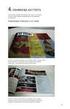 GEOS 1 Piirto-ohjeita GIMPkuvankäsittelyohjelmalle GIMP-kuvankäsittelyohjelma on ladattavissa ilmaiseksi osoitteessa: https://www.gimp.org/ Tässä ohjeessa on käytetty GIMP 2.8.16 versiota. Tarvittaessa
GEOS 1 Piirto-ohjeita GIMPkuvankäsittelyohjelmalle GIMP-kuvankäsittelyohjelma on ladattavissa ilmaiseksi osoitteessa: https://www.gimp.org/ Tässä ohjeessa on käytetty GIMP 2.8.16 versiota. Tarvittaessa
Gimp 3. Polkutyökalu, vektori / rasteri, teksti, kierto, vääntö, perspektiivi, skaalaus (koon muuttaminen) jne.
 Gimp 3. Polkutyökalu, vektori / rasteri, teksti, kierto, vääntö, perspektiivi, skaalaus (koon muuttaminen) jne. Moni ammatikseen tietokoneella piirtävä henkilö käyttää piirtämiseen pisteiden sijasta viivoja.
Gimp 3. Polkutyökalu, vektori / rasteri, teksti, kierto, vääntö, perspektiivi, skaalaus (koon muuttaminen) jne. Moni ammatikseen tietokoneella piirtävä henkilö käyttää piirtämiseen pisteiden sijasta viivoja.
Tämän monisteen tarkoitus on tutustua pikamaski -toimintoon GIMP:issä.
 Gimp alkeet XVII 9 luokan ATK-työt/HaJa Sivu 1 / 5 Tutustuminen pikamaskiin Tämän monisteen tarkoitus on tutustua pikamaski -toimintoon GIMP:issä. Pikamaski on tehokas keino rajata alueita ja copypasteta
Gimp alkeet XVII 9 luokan ATK-työt/HaJa Sivu 1 / 5 Tutustuminen pikamaskiin Tämän monisteen tarkoitus on tutustua pikamaski -toimintoon GIMP:issä. Pikamaski on tehokas keino rajata alueita ja copypasteta
Kuva 1. Jokaisen tavallisen kuvan tasotyökalussa näkyy vain yksi taso, tässä nimellä tausta.
 Gimp alkeet XII 9 luokan ATK-työt/HaJa Sivu 1 / 6 GIMP:in tasotyökalu Lue ensin nämä ohjeet! Harjoitus lopussa! GIMP:in tasotyökalu on nimensä mukaisesti työkalu, jolla hallitaan tasoja, niiden läpinäkyvyyttä,
Gimp alkeet XII 9 luokan ATK-työt/HaJa Sivu 1 / 6 GIMP:in tasotyökalu Lue ensin nämä ohjeet! Harjoitus lopussa! GIMP:in tasotyökalu on nimensä mukaisesti työkalu, jolla hallitaan tasoja, niiden läpinäkyvyyttä,
RATKAISUT SIVU 1 / 15. Väriteemaan pääset käsiksi hieman eri tavoilla PowerPointin eri versioissa.
 RATKAISUT SIVU 1 / 15 PowerPoint jatko Harjoitus 3.1-3.7: Harjoitus 3.1: Avaa ensin Harjoitustiedosto.pptx. Väriteemaan pääset käsiksi hieman eri tavoilla PowerPointin eri versioissa. Valitse joka tapauksessa
RATKAISUT SIVU 1 / 15 PowerPoint jatko Harjoitus 3.1-3.7: Harjoitus 3.1: Avaa ensin Harjoitustiedosto.pptx. Väriteemaan pääset käsiksi hieman eri tavoilla PowerPointin eri versioissa. Valitse joka tapauksessa
SMART Board harjoituksia 09 - Notebook 10 Notebookin perustyökalujen käyttäminen 2 Yritä tehdä tehtävät sivulta 1 ilman että katsot vastauksia.
 SMART Board harjoituksia 09 - Notebookin perustyökalujen käyttäminen 2 Yritä tehdä tehtävät sivulta 1 ilman että katsot vastauksia. http://www.kouluon.fi/ Harjoitus 1-09: Taikakynä Avaa edellisessä harjoituksessa
SMART Board harjoituksia 09 - Notebookin perustyökalujen käyttäminen 2 Yritä tehdä tehtävät sivulta 1 ilman että katsot vastauksia. http://www.kouluon.fi/ Harjoitus 1-09: Taikakynä Avaa edellisessä harjoituksessa
Muita kuvankäsittelyohjelmia on mm. Paint Shop Pro, Photoshop Elements, Microsoft Office Picture Manager
 Missio: 1. Asentaminen 2. Valokuvien tarkastelu, tallennus/formaatit, koko, tarkkuus, korjaukset/suotimet, rajaus 3. Kuvan luonti/työkalut (grafiikka kuvat) 4. Tekstin/grafiikan lisääminen kuviin, kuvien/grafiikan
Missio: 1. Asentaminen 2. Valokuvien tarkastelu, tallennus/formaatit, koko, tarkkuus, korjaukset/suotimet, rajaus 3. Kuvan luonti/työkalut (grafiikka kuvat) 4. Tekstin/grafiikan lisääminen kuviin, kuvien/grafiikan
IIRTÄMINEN. Word Piirtäminen
 Word 2013 Piirtäminen IIRTÄMINEN PIIRTÄMINEN... 1 Piirto-objektien muotoileminen... 1 Muotoilutyökalut... 2 Tekstin tasaaminen objektin sisään, koko... 4 Objektien järjestyksen muuttaminen... 5 Kuvan osien
Word 2013 Piirtäminen IIRTÄMINEN PIIRTÄMINEN... 1 Piirto-objektien muotoileminen... 1 Muotoilutyökalut... 2 Tekstin tasaaminen objektin sisään, koko... 4 Objektien järjestyksen muuttaminen... 5 Kuvan osien
Flow!Works Pikaohjeet
 1 Flow!Works Pikaohjeet FW 3.0.0 Piirtotyökalut Kynä Sivellin Kirjoituskynä Korostuskynä Loistekynä Kuviokynä Älykynä Elekynä Valitse Kuvion Piirtotoiminnot Täytä llä Leveys Pyyhekumi Pyyhi alku muoto
1 Flow!Works Pikaohjeet FW 3.0.0 Piirtotyökalut Kynä Sivellin Kirjoituskynä Korostuskynä Loistekynä Kuviokynä Älykynä Elekynä Valitse Kuvion Piirtotoiminnot Täytä llä Leveys Pyyhekumi Pyyhi alku muoto
Taulukot, taulukkoryhmät Sisällysluettelo
 Excel 2013 Taulukot, taulukkoryhmät Sisällysluettelo TAULUKKORYHMÄT TAULUKOIDEN VÄLISET KAAVAT, FUNKTIOT YM.... 1 Taulukon lisääminen työkirjaan... 1 Taulukon (välilehden) poistaminen työkirjasta... 1
Excel 2013 Taulukot, taulukkoryhmät Sisällysluettelo TAULUKKORYHMÄT TAULUKOIDEN VÄLISET KAAVAT, FUNKTIOT YM.... 1 Taulukon lisääminen työkirjaan... 1 Taulukon (välilehden) poistaminen työkirjasta... 1
GeoGebra-harjoituksia malu-opettajille
 GeoGebra-harjoituksia malu-opettajille 1. Ohjelman kielen vaihtaminen Mikäli ohjelma ei syystä tai toisesta avaudu toivomallasi kielellä, voit vaihtaa ohjelman käyttöliittymän kielen seuraavasti: 2. Fonttikoon
GeoGebra-harjoituksia malu-opettajille 1. Ohjelman kielen vaihtaminen Mikäli ohjelma ei syystä tai toisesta avaudu toivomallasi kielellä, voit vaihtaa ohjelman käyttöliittymän kielen seuraavasti: 2. Fonttikoon
TAULUKOINTI. Word Taulukot
 Word 2013 Taulukot TAULUKOINTI TAULUKOINTI... 1 Taulukon tekeminen... 1 Solusta toiseen siirtyminen... 1 Solun tyhjentäminen... 2 Taulukon Layout (Asettelu) välilehti... 2 Alueiden valitseminen taulukossa...
Word 2013 Taulukot TAULUKOINTI TAULUKOINTI... 1 Taulukon tekeminen... 1 Solusta toiseen siirtyminen... 1 Solun tyhjentäminen... 2 Taulukon Layout (Asettelu) välilehti... 2 Alueiden valitseminen taulukossa...
OpenOffice.org Impress 3.1.0
 OpenOffice.org Impress 3.1.0 Sisällysluettelo 1 Esityksen luominen...1 2 Dian rakenne...2 3 Dian lisääminen, poistaminen, siirtäminen ja kopioiminen...3 4 Diojen koon muuttaminen...3 5 Pohjatyylisivut...4
OpenOffice.org Impress 3.1.0 Sisällysluettelo 1 Esityksen luominen...1 2 Dian rakenne...2 3 Dian lisääminen, poistaminen, siirtäminen ja kopioiminen...3 4 Diojen koon muuttaminen...3 5 Pohjatyylisivut...4
Gimp alkeet XIII 9 luokan ATK-työt/HaJa Sivu 1 / 8. Tasot ja kanavat. Jynkänlahden koulu. Yleistä
 Gimp alkeet XIII 9 luokan ATK-työt/HaJa Sivu 1 / 8 Tasot ja kanavat Yleistä Tasot eli layerit ovat tärkeä osa nykyajan kuvankäsittelyä. Tasojen perusidea on se, että ne ovat läpinäkyviä "kalvoja", joita
Gimp alkeet XIII 9 luokan ATK-työt/HaJa Sivu 1 / 8 Tasot ja kanavat Yleistä Tasot eli layerit ovat tärkeä osa nykyajan kuvankäsittelyä. Tasojen perusidea on se, että ne ovat läpinäkyviä "kalvoja", joita
Scratch ohjeita. Perusteet
 Perusteet Scratch ohjeita Scratch on graafinen ohjelmointiympäristö koodauksen opetteluun. Se soveltuu hyvin alakouluista yläkouluunkin asti, sillä Scratchin käyttömahdollisuudet ovat monipuoliset. Scratch
Perusteet Scratch ohjeita Scratch on graafinen ohjelmointiympäristö koodauksen opetteluun. Se soveltuu hyvin alakouluista yläkouluunkin asti, sillä Scratchin käyttömahdollisuudet ovat monipuoliset. Scratch
KOTISIVUKONE ULKOASUEDITORI
 KOTISIVUKONE ULKOASUEDITORI Kun olet luonut itsellesi kotisivut, voit aloittaa ulkoasun yksityiskohtaisemman räätälöimisen. Kotisivukone tarjoaa helppokäyttöisen ulkoasueditorin, jonka avulla saat sivujen
KOTISIVUKONE ULKOASUEDITORI Kun olet luonut itsellesi kotisivut, voit aloittaa ulkoasun yksityiskohtaisemman räätälöimisen. Kotisivukone tarjoaa helppokäyttöisen ulkoasueditorin, jonka avulla saat sivujen
Taulukot. 2002 Päivi Vartiainen 1
 Taulukot Taulukon lisääminen FrontPagessa tapahtuu samalla tavoin kuin Word tekstinkäsittelyohjelmassakin. Valitse vakiotyökaluriviltä Lisää taulukko painike. Kun olet napsauttanut painikkeen alas voit
Taulukot Taulukon lisääminen FrontPagessa tapahtuu samalla tavoin kuin Word tekstinkäsittelyohjelmassakin. Valitse vakiotyökaluriviltä Lisää taulukko painike. Kun olet napsauttanut painikkeen alas voit
KOLLAASI Kaari-ikkuna
 KOLLAASI Kaari-ikkuna Aloitetaan luomalla uusi valkoinen arkki A4 Copyright Hannu Räisänen 2010 2 Aloitetaan luomalla uusi valkoinen arkki A4, joka käännetään vaakaan. Copyright Hannu Räisänen 2010 3 Pienennetään
KOLLAASI Kaari-ikkuna Aloitetaan luomalla uusi valkoinen arkki A4 Copyright Hannu Räisänen 2010 2 Aloitetaan luomalla uusi valkoinen arkki A4, joka käännetään vaakaan. Copyright Hannu Räisänen 2010 3 Pienennetään
KUVAT, PIIRTÄMINEN. Sisällysluettelo
 PowerPoint 2013 Kuvat, piirtäminen Sisällysluettelo KUVAT, PIIRTÄMINEN KUVAT, PIIRTÄMINEN... 1 Kuvan lisääminen... 1 Kuvan lisääminen tiedostosta... 1 Online kuvat... 1 Kuvan koon muuttaminenja siirtäminen...
PowerPoint 2013 Kuvat, piirtäminen Sisällysluettelo KUVAT, PIIRTÄMINEN KUVAT, PIIRTÄMINEN... 1 Kuvan lisääminen... 1 Kuvan lisääminen tiedostosta... 1 Online kuvat... 1 Kuvan koon muuttaminenja siirtäminen...
Tiedostomuodon valitseminen kuville
 Kuvan lisääminen sivulle Valitse työkaluriviltä Lisää Kuva tiedostosta painike 1. Ruudulle aukeaa sekä Kuva-ikkuna että Valitse tiedosto ikkuna 2. Selaa Valitse tiedosto ikkunassa esiin se kuva, jonka
Kuvan lisääminen sivulle Valitse työkaluriviltä Lisää Kuva tiedostosta painike 1. Ruudulle aukeaa sekä Kuva-ikkuna että Valitse tiedosto ikkuna 2. Selaa Valitse tiedosto ikkunassa esiin se kuva, jonka
TAULUKKO, KAAVIO, SMARTART-KUVIOT
 PowerPoint 2013 Taulukko, kaaviot, SmartArt-kuviot Sisällysluettelo TAULUKKO, KAAVIO, SMARTART-KUVIOT TAULUKOT... 1 Taulukon muotoileminen... 1 Taulukon koon muuttaminen... 2 Rivien valitseminen... 2 Sarakkeiden
PowerPoint 2013 Taulukko, kaaviot, SmartArt-kuviot Sisällysluettelo TAULUKKO, KAAVIO, SMARTART-KUVIOT TAULUKOT... 1 Taulukon muotoileminen... 1 Taulukon koon muuttaminen... 2 Rivien valitseminen... 2 Sarakkeiden
Gimp perusteet. Riitta, Jouko ja Heikki
 Gimp perusteet Riitta, Jouko ja Heikki Jos haluat vaihtaa ohjelman kielen (asentaa oletuksena saman kuin käyttöjärjestelmä): käyttöjärjestelmän lisäasetuksista lisätään uusi ympäristömuuttuja:lang arvo:en
Gimp perusteet Riitta, Jouko ja Heikki Jos haluat vaihtaa ohjelman kielen (asentaa oletuksena saman kuin käyttöjärjestelmä): käyttöjärjestelmän lisäasetuksista lisätään uusi ympäristömuuttuja:lang arvo:en
Keravan karttapalvelun käyttöohje
 Keravan karttapalvelun käyttöohje Sisällys (klikkaa otsikkoa mennäksesi suoraan haluamaasi kappaleeseen) Keravan karttapalvelun käytön aloittaminen... 2 Liikkuminen kartalla... 2 Karttatasojen näyttäminen
Keravan karttapalvelun käyttöohje Sisällys (klikkaa otsikkoa mennäksesi suoraan haluamaasi kappaleeseen) Keravan karttapalvelun käytön aloittaminen... 2 Liikkuminen kartalla... 2 Karttatasojen näyttäminen
TAULUKKORYHMÄT. Sisällysluettelo
 Excel 2010 Taulukkoryhmät Sisällysluettelo TAULUKKORYHMÄT TAULUKOIDEN RYHMITTÄMINEN... 1 Ryhmän luominen... 1 Ryhmän purkaminen... 1 Tietojen kirjoittaminen, muotoilu ym.... 1 Tietojen kopioiminen taulukosta
Excel 2010 Taulukkoryhmät Sisällysluettelo TAULUKKORYHMÄT TAULUKOIDEN RYHMITTÄMINEN... 1 Ryhmän luominen... 1 Ryhmän purkaminen... 1 Tietojen kirjoittaminen, muotoilu ym.... 1 Tietojen kopioiminen taulukosta
Avaa ohjelma ja tarvittaessa Tiedosto -> Uusi kilpailutiedosto
 Condess ratamestariohjelman käyttö Aloitus ja alkumäärittelyt Avaa ohjelma ja tarvittaessa Tiedosto -> Uusi kilpailutiedosto Kun kysytään kilpailun nimeä, syötä kuvaava nimi. Samaa nimeä käytetään oletuksena
Condess ratamestariohjelman käyttö Aloitus ja alkumäärittelyt Avaa ohjelma ja tarvittaessa Tiedosto -> Uusi kilpailutiedosto Kun kysytään kilpailun nimeä, syötä kuvaava nimi. Samaa nimeä käytetään oletuksena
Kuvankäsittelyohjelma GIMP
 Kuvankäsittelyohjelma GIMP GIMP on ilmainen kuvankäsittelyohjelma, jonka voi ladata internetistä. Silti siitä löytyy toimintoja ihan tarpeeksi. Käynnistetään GIMP Gimp-ohjelman käynnistyttyä ilmestyy kolme
Kuvankäsittelyohjelma GIMP GIMP on ilmainen kuvankäsittelyohjelma, jonka voi ladata internetistä. Silti siitä löytyy toimintoja ihan tarpeeksi. Käynnistetään GIMP Gimp-ohjelman käynnistyttyä ilmestyy kolme
KUVAN TUOMINEN, MUOKKAAMINEN, KOON MUUTTAMINEN JA TALLENTAMINEN PAINTISSA
 KUVAN TUOMINEN, MUOKKAAMINEN, KOON MUUTTAMINEN JA TALLENTAMINEN PAINTISSA SISÄLLYS 1. KUVAN TUOMINEN PAINTIIN...1 1.1. TALLENNETUN KUVAN HAKEMINEN...1 1.2. KUVAN KOPIOIMINEN JA LIITTÄMINEN...1 1.1. PRINT
KUVAN TUOMINEN, MUOKKAAMINEN, KOON MUUTTAMINEN JA TALLENTAMINEN PAINTISSA SISÄLLYS 1. KUVAN TUOMINEN PAINTIIN...1 1.1. TALLENNETUN KUVAN HAKEMINEN...1 1.2. KUVAN KOPIOIMINEN JA LIITTÄMINEN...1 1.1. PRINT
Kun olet valmis tekemään tilauksen, rekisteröidy sovellukseen seuraavasti:
 HENKILÖKORTTIEN SUUNNITTELUSOVELLUS SOVELLUKSEN KÄYTTÖOHJE Voit kokeilla korttien suunnittelemista valmiiden korttipohjien avulla ilman rekisteröitymistä. Rekisteröityminen vaaditaan vasta, kun olet valmis
HENKILÖKORTTIEN SUUNNITTELUSOVELLUS SOVELLUKSEN KÄYTTÖOHJE Voit kokeilla korttien suunnittelemista valmiiden korttipohjien avulla ilman rekisteröitymistä. Rekisteröityminen vaaditaan vasta, kun olet valmis
Excel Perusteet. 2005 Päivi Vartiainen 1
 Excel Perusteet 2005 Päivi Vartiainen 1 SISÄLLYS 1 Excel peruskäyttö... 3 2 Fonttikoon vaihtaminen koko taulukkoon... 3 3 Sarakkeen ja rivin lisäys... 4 4 Solun sisällön ja kaavojen kopioiminen... 5 5
Excel Perusteet 2005 Päivi Vartiainen 1 SISÄLLYS 1 Excel peruskäyttö... 3 2 Fonttikoon vaihtaminen koko taulukkoon... 3 3 Sarakkeen ja rivin lisäys... 4 4 Solun sisällön ja kaavojen kopioiminen... 5 5
1 Funktiot, suurin (max), pienin (min) ja keskiarvo
 1 Funktiot, suurin (max), pienin (min) ja keskiarvo 1. Avaa uusi työkirja 2. Tallenna työkirja nimellä perusfunktiot. 3. Kirjoita seuraava taulukko 4. Muista taulukon kirjoitusjärjestys - Ensin kirjoitetaan
1 Funktiot, suurin (max), pienin (min) ja keskiarvo 1. Avaa uusi työkirja 2. Tallenna työkirja nimellä perusfunktiot. 3. Kirjoita seuraava taulukko 4. Muista taulukon kirjoitusjärjestys - Ensin kirjoitetaan
2016/07/05 08:58 1/12 Shortcut Menut
 2016/07/05 08:58 1/12 Shortcut Menut Shortcut Menut Shortcut menut voidaan aktivoida seuraavista paikoista. Shortcut menun sisältö riippuu siitä, mistä se aktivoidaan. 1. Shortcut menu suunnitellusta linjasta
2016/07/05 08:58 1/12 Shortcut Menut Shortcut Menut Shortcut menut voidaan aktivoida seuraavista paikoista. Shortcut menun sisältö riippuu siitä, mistä se aktivoidaan. 1. Shortcut menu suunnitellusta linjasta
E s i t y s g r a f i i k k a a s e l k o k i e l e l l ä MICROSOFT. PowerPoint. P e t r i V a i n i o P e t r i I l m o n e n TIKAS-SARJA
 MICROSOFT E s i t y s g r a f i i k k a a s e l k o k i e l e l l ä PowerPoint P e t r i V a i n i o P e t r i I l m o n e n TIKAS-SARJA 6 Sisällysluettelo JOHDANTO TIKAS-PROJEKTI KIRJAN RAKENNE JA TASOMERKINNÄT
MICROSOFT E s i t y s g r a f i i k k a a s e l k o k i e l e l l ä PowerPoint P e t r i V a i n i o P e t r i I l m o n e n TIKAS-SARJA 6 Sisällysluettelo JOHDANTO TIKAS-PROJEKTI KIRJAN RAKENNE JA TASOMERKINNÄT
v1.2 Huom! Piirto-ohjelmissa asioita voi tehdä todella monella tavalla, tässä esitellään yksi esimerkkitapa tällaisen käyrän piirtämiseen.
 v2 Tehtävä: Piirrä kartalle merkittyjen pisteiden ja välinen korkeusprofiili. Voit käyttää valmista Libre Office Draw koordinaatistopohjaa. Pisteiden välisen janan jakomerkit ovat 100m välein. Vaihtoehtoisesti
v2 Tehtävä: Piirrä kartalle merkittyjen pisteiden ja välinen korkeusprofiili. Voit käyttää valmista Libre Office Draw koordinaatistopohjaa. Pisteiden välisen janan jakomerkit ovat 100m välein. Vaihtoehtoisesti
Flash. Tehtävä 1 Piirtotyökalut, kokeile niitä. Liiketalous syksy 2012
 Flash Tehtävä 1 Piirtotyökalut, kokeile niitä RectangleTool ja Oval Tool Kokeile rectangle ja oval-piirtotyökaluja käytä eri värejä ja reunan paksuuksia Primitive-objekteilla on enemmän ominaisuuksia,
Flash Tehtävä 1 Piirtotyökalut, kokeile niitä RectangleTool ja Oval Tool Kokeile rectangle ja oval-piirtotyökaluja käytä eri värejä ja reunan paksuuksia Primitive-objekteilla on enemmän ominaisuuksia,
HP Photo Printing -pikaviiteopas
 Kuvien tuonti valokuvagalleriaan Seuraavassa kuvataan tapoja, joilla valokuvagalleriaan voidaan lisätä kuvia. Valokuvagalleria on HP Photo Printing -ohjelman vasemmanpuoleinen ruutu. Tulosteiden ja valokuva-albumin
Kuvien tuonti valokuvagalleriaan Seuraavassa kuvataan tapoja, joilla valokuvagalleriaan voidaan lisätä kuvia. Valokuvagalleria on HP Photo Printing -ohjelman vasemmanpuoleinen ruutu. Tulosteiden ja valokuva-albumin
GEOS. Piirto-ohjeet LibreOfficeohjelmistolla
 GEOS Piirto-ohjeet LibreOfficeohjelmistolla Sisältö: Yleisiä ohjeita Dia 3 Kerros- ja kilpitulivuoren piirtäminen Dia 10 Korkeusprofiilin piirtäminen koordinaatistoon Dia 16 LibreOffice-ohjelma on ladattavissa
GEOS Piirto-ohjeet LibreOfficeohjelmistolla Sisältö: Yleisiä ohjeita Dia 3 Kerros- ja kilpitulivuoren piirtäminen Dia 10 Korkeusprofiilin piirtäminen koordinaatistoon Dia 16 LibreOffice-ohjelma on ladattavissa
Kotiope Aarno Hyvönen p. 045 349 05 99 1/13. Ohjelma löytyy Microsoft Office -ohjelmaryhmästä
 Kotiope Aarno Hyvönen p. 045 349 05 99 1/13 PowerPoint 2010 Ohjelman käynnistäminen Ohjelma löytyy Microsoft Office -ohjelmaryhmästä Kirjoita otsikko ja alaotsikko. Alaotsikkona voi olla myös oma nimi.
Kotiope Aarno Hyvönen p. 045 349 05 99 1/13 PowerPoint 2010 Ohjelman käynnistäminen Ohjelma löytyy Microsoft Office -ohjelmaryhmästä Kirjoita otsikko ja alaotsikko. Alaotsikkona voi olla myös oma nimi.
KUVAT. Word 2013. Kuvat
 Word 2013 Kuvat KUVAT KUVAT... 1 Kuvatiedoston lisääminen... 1 Microsoftin-kuvien lisääminen... 1 Koon muuttaminen ja kääntäminen... 2 Kuvan siirtäminen... 2 Tekstiin tasossa... 2 Kelluva kuva, tekstin
Word 2013 Kuvat KUVAT KUVAT... 1 Kuvatiedoston lisääminen... 1 Microsoftin-kuvien lisääminen... 1 Koon muuttaminen ja kääntäminen... 2 Kuvan siirtäminen... 2 Tekstiin tasossa... 2 Kelluva kuva, tekstin
Condes. Quick Start opas. Suunnistuksen ratamestariohjelmisto. Versio 7. Quick Start - opas Condes 7. olfellows www.olfellows.net 1.
 Condes Suunnistuksen ratamestariohjelmisto Versio 7 Quick Start opas Yhteystiedot: olfellows Jouni Laaksonen Poijukuja 4 21120 RAISIO jouni.laaksonen@olfellows.net www.olfellows.net olfellows www.olfellows.net
Condes Suunnistuksen ratamestariohjelmisto Versio 7 Quick Start opas Yhteystiedot: olfellows Jouni Laaksonen Poijukuja 4 21120 RAISIO jouni.laaksonen@olfellows.net www.olfellows.net olfellows www.olfellows.net
9. Kappale -ryhmä - Kappalemuotoilut
 9. Kappale -ryhmä - Kappalemuotoilut Aloitus -välilehdellä Kappale -ryhmästä löytyvät kaikki kappalemuotoilut. Huomaa, että kappalemuotoilut ovat aina voimassa seuraavaan kappalemerkkiin asti. Kappalemerkki
9. Kappale -ryhmä - Kappalemuotoilut Aloitus -välilehdellä Kappale -ryhmästä löytyvät kaikki kappalemuotoilut. Huomaa, että kappalemuotoilut ovat aina voimassa seuraavaan kappalemerkkiin asti. Kappalemerkki
KUVAN LIITTÄMINEN TOISEEN KUVAAN PHOTOSCAPE- OHJELMALLA
 KUVAN LIITTÄMINEN TOISEEN KUVAAN PHOTOSCAPE- OHJELMALLA 14.2.2015 ATK Seniorit Mukanetti ry / Kuvakerho 2 Pieni ohje, miten PhotoScape-ohjelmalla voi liittää kuvan toiseen kuvaan Kuvat on tähän valittu
KUVAN LIITTÄMINEN TOISEEN KUVAAN PHOTOSCAPE- OHJELMALLA 14.2.2015 ATK Seniorit Mukanetti ry / Kuvakerho 2 Pieni ohje, miten PhotoScape-ohjelmalla voi liittää kuvan toiseen kuvaan Kuvat on tähän valittu
Gimp+Karttapaikan 1:40 000 => 1:50 000. Pika ohje versio 0.5 09042007
 Gimp+Karttapaikan 1:40 000 => 1:50 000 Pika ohje versio 0.5 09042007 1:50 000 kartan teko karttapaikan materiaalia & GIMP:iä hyväksikäyttäen 1. Tallenna karttapaikasta 1:40 000 kartta 2. Avaa se Gimpillä
Gimp+Karttapaikan 1:40 000 => 1:50 000 Pika ohje versio 0.5 09042007 1:50 000 kartan teko karttapaikan materiaalia & GIMP:iä hyväksikäyttäen 1. Tallenna karttapaikasta 1:40 000 kartta 2. Avaa se Gimpillä
Ksenos Prime Käyttäjän opas
 Ksenos Prime Käyttäjän opas Versio 11.301 Turun Turvatekniikka Oy 2011 Selaa tallenteita. Tallenteiden selaaminen tapahtuu samassa tilassa kuin livekuvan katselu. Voit raahata hiirellä aikajanaa tai käyttää
Ksenos Prime Käyttäjän opas Versio 11.301 Turun Turvatekniikka Oy 2011 Selaa tallenteita. Tallenteiden selaaminen tapahtuu samassa tilassa kuin livekuvan katselu. Voit raahata hiirellä aikajanaa tai käyttää
OCAD KOULUTUS ALITTELIJOILLE OCAD PERUSTEET
 OCAD KOULUTUS ALITTELIJOILLE OCAD PERUSTEET 1.3.2017 OSA 1 KURSSILLE VALMISTAUTUMINEN OCAD koulutus aloittelijoille by AT Printed: 26.2.2017 15.18 Kurssin koordinaatit Osoite: Päivämäärä: Aika: Äyritie
OCAD KOULUTUS ALITTELIJOILLE OCAD PERUSTEET 1.3.2017 OSA 1 KURSSILLE VALMISTAUTUMINEN OCAD koulutus aloittelijoille by AT Printed: 26.2.2017 15.18 Kurssin koordinaatit Osoite: Päivämäärä: Aika: Äyritie
Kuvan pienentäminen Paint.NET-kuvankäsittelyohjelmalla
 Kuvan pienentäminen Paint.NET-kuvankäsittelyohjelmalla Avaa Paint.NET tuplaklikkaamalla sen pikakuvaketta. Paint.NET avautuu tämän näköisenä. Edessä on tyhjä paperi. Saadaksesi auki kuvan, jota aiot pienentää
Kuvan pienentäminen Paint.NET-kuvankäsittelyohjelmalla Avaa Paint.NET tuplaklikkaamalla sen pikakuvaketta. Paint.NET avautuu tämän näköisenä. Edessä on tyhjä paperi. Saadaksesi auki kuvan, jota aiot pienentää
TEEMA 2 TAULUKKODATAN KÄSITTELY JA TIEDON VISUALISOINTI LUENTO 4
 TEEMA 2 TAULUKKODATAN KÄSITTELY JA TIEDON VISUALISOINTI LUENTO 4 TIEY4 Tietotekniikkataidot Kevät 2019 Juhani Linna 27.3.2019 Taustaa harjoituksiin 5 ja 6: 1. Harjoituksen 6 esittely 2. Taulukkolaskenta
TEEMA 2 TAULUKKODATAN KÄSITTELY JA TIEDON VISUALISOINTI LUENTO 4 TIEY4 Tietotekniikkataidot Kevät 2019 Juhani Linna 27.3.2019 Taustaa harjoituksiin 5 ja 6: 1. Harjoituksen 6 esittely 2. Taulukkolaskenta
Muuta pohjan väri [ ffffff ] valkoinen Näytä suuri risti
![Muuta pohjan väri [ ffffff ] valkoinen Näytä suuri risti Muuta pohjan väri [ ffffff ] valkoinen Näytä suuri risti](/thumbs/26/7465454.jpg) 1. Qcad. Aloitusohjeita. Asenna ohjelma pakettien hallinasta. Tämä vapaa ohjelma on 2D. 3D ohjelma on maksullinen. Qcad piirustusohjelma avautuu kuvakkeesta. Oletuksena, musta pohja. On kuitenkin luontevaa
1. Qcad. Aloitusohjeita. Asenna ohjelma pakettien hallinasta. Tämä vapaa ohjelma on 2D. 3D ohjelma on maksullinen. Qcad piirustusohjelma avautuu kuvakkeesta. Oletuksena, musta pohja. On kuitenkin luontevaa
Ohjeet Finna- julisteen PowerPoint- pohjan muokkaamiseen
 Ohjeet Finna- julisteen PowerPoint- pohjan muokkaamiseen Ennen kuin aloitat: 1. Asenna tietokoneeseesi ilmainen Miso Regular fontti, jonka saat täältä: https://www.fontspring.com/fonts/marten- nettelbladt/miso
Ohjeet Finna- julisteen PowerPoint- pohjan muokkaamiseen Ennen kuin aloitat: 1. Asenna tietokoneeseesi ilmainen Miso Regular fontti, jonka saat täältä: https://www.fontspring.com/fonts/marten- nettelbladt/miso
Tasogeometriaa GeoGebran piirtoalue ja työvälineet
 Tasogeometriaa GeoGebran piirtoalue ja työvälineet Näissä harjoituksissa työskennellään näkymässä Näkymät->Geometria PIIRRÄ (ja MITTAA) a) jana toinen jana, jonka pituus on 3 b) kulma toinen kulma, jonka
Tasogeometriaa GeoGebran piirtoalue ja työvälineet Näissä harjoituksissa työskennellään näkymässä Näkymät->Geometria PIIRRÄ (ja MITTAA) a) jana toinen jana, jonka pituus on 3 b) kulma toinen kulma, jonka
ARTWEAVER:N ASENNUS JA PERUSKÄYTTÖ
 ARTWEAVER:N ASENNUS JA PERUSKÄYTTÖ Asentaminen Artweaverin asennus aloitetaan hakemalla Internetistä Artweaver asennuspaketti. Asennuspaketin voit hakea osoitteesta http://www.artweaver.de/direct/artweaver.exe.
ARTWEAVER:N ASENNUS JA PERUSKÄYTTÖ Asentaminen Artweaverin asennus aloitetaan hakemalla Internetistä Artweaver asennuspaketti. Asennuspaketin voit hakea osoitteesta http://www.artweaver.de/direct/artweaver.exe.
A. Peruskäyttöohje Digilehtiö
 A. Peruskäyttöohje Digilehtiö 1 1. Aseta haluamasi paperi tai lehtiö alustan päälle. Kirjoita ja piirrä muistiinpanot digilehtiön kynällä, kun kirjoitat uudelle sivulle, käännä lehti syrjään, ja paina
A. Peruskäyttöohje Digilehtiö 1 1. Aseta haluamasi paperi tai lehtiö alustan päälle. Kirjoita ja piirrä muistiinpanot digilehtiön kynällä, kun kirjoitat uudelle sivulle, käännä lehti syrjään, ja paina
Ajokorttimoduuli Moduuli 2. - Laitteenkäyttö ja tiedonhallinta. Harjoitus 1
 Ajokorttimoduuli Moduuli 2 - Laitteenkäyttö ja tiedonhallinta Harjoitus 1 Tämän harjoituksen avulla opit alustamaan levykkeesi (voit käyttää levykkeen sijasta myös USBmuistitikkua). Harjoitus tehdään Resurssienhallinnassa.
Ajokorttimoduuli Moduuli 2 - Laitteenkäyttö ja tiedonhallinta Harjoitus 1 Tämän harjoituksen avulla opit alustamaan levykkeesi (voit käyttää levykkeen sijasta myös USBmuistitikkua). Harjoitus tehdään Resurssienhallinnassa.
KÄYTTÖÖN. Koulukirjat tietokoneelle PIKAOHJEET PAPERPORT -OHJELMAN. Sisällysluettelo
 Koulukirjat tietokoneelle PIKAOHJEET PAPERPORT -OHJELMAN KÄYTTÖÖN Sisällysluettelo ImageViewer ja PDF Viewer Plus -ohjelmien esittelyt 1 Käytön aloittaminen 1 Työpöydän hyödylliset työkalut 2 Image View
Koulukirjat tietokoneelle PIKAOHJEET PAPERPORT -OHJELMAN KÄYTTÖÖN Sisällysluettelo ImageViewer ja PDF Viewer Plus -ohjelmien esittelyt 1 Käytön aloittaminen 1 Työpöydän hyödylliset työkalut 2 Image View
MATEMATIIKKA JA TAIDE I
 1 MATEMATIIKKA JA TAIDE I Tehtävät sopivat peruskoulun alaluokille. Ne on koostettu Matematiikkalehti Solmun Matematiikkadiplomeista I VI. Sivunumerot viittaavat näiden diplomitehtävien sivuihin. Aihepiirejä:
1 MATEMATIIKKA JA TAIDE I Tehtävät sopivat peruskoulun alaluokille. Ne on koostettu Matematiikkalehti Solmun Matematiikkadiplomeista I VI. Sivunumerot viittaavat näiden diplomitehtävien sivuihin. Aihepiirejä:
KUVANKÄSITTELY THE GIMP FOR WINDOWS OHJELMASSA
 KUVANKÄSITTELY THE GIMP FOR WINDOWS OHJELMASSA Ohjeistuksessa käydään läpi kuvan koon ja kuvan kankaan koon muuntaminen esimerkin avulla. Ohjeistus on laadittu auttamaan kuvien muokkaamista kuvakommunikaatiota
KUVANKÄSITTELY THE GIMP FOR WINDOWS OHJELMASSA Ohjeistuksessa käydään läpi kuvan koon ja kuvan kankaan koon muuntaminen esimerkin avulla. Ohjeistus on laadittu auttamaan kuvien muokkaamista kuvakommunikaatiota
Sähköposti ja uutisryhmät 4.5.2005
 Outlook Express Käyttöliittymä Outlook Express on windows käyttöön tarkoitettu sähköpostin ja uutisryhmien luku- ja kirjoitussovellus. Se käynnistyy joko omasta kuvakkeestaan työpöydältä tai Internet Explorer
Outlook Express Käyttöliittymä Outlook Express on windows käyttöön tarkoitettu sähköpostin ja uutisryhmien luku- ja kirjoitussovellus. Se käynnistyy joko omasta kuvakkeestaan työpöydältä tai Internet Explorer
Kuvankäsittely GIMP 2.8 pikaohje
 Kuvankäsittely GIMP 2.8 pikaohje Kuvankäsittely varaa runsaasti tilaa keskusmuistista, joten sulje kaikki ylimääräiset ikkunat (ohjelmat, nettiselain jne.). Lataa ilmainen GIMP osoitteesta http://www.gimp-suomi.org/ladattavaa.php.
Kuvankäsittely GIMP 2.8 pikaohje Kuvankäsittely varaa runsaasti tilaa keskusmuistista, joten sulje kaikki ylimääräiset ikkunat (ohjelmat, nettiselain jne.). Lataa ilmainen GIMP osoitteesta http://www.gimp-suomi.org/ladattavaa.php.
ELOKUVATYÖKALUN KÄYTTÖ ANIMAATION LEIKKAAMISESSA. Kun aloitetaan uusi projekti, on se ensimmäisenä syytä tallentaa.
 ELOKUVATYÖKALUN KÄYTTÖ ANIMAATION LEIKKAAMISESSA Kun aloitetaan uusi projekti, on se ensimmäisenä syytä tallentaa. Projekti kannattaa tallentaa muutenkin aina sillöin tällöin, jos käy niin ikävästi että
ELOKUVATYÖKALUN KÄYTTÖ ANIMAATION LEIKKAAMISESSA Kun aloitetaan uusi projekti, on se ensimmäisenä syytä tallentaa. Projekti kannattaa tallentaa muutenkin aina sillöin tällöin, jos käy niin ikävästi että
Radan luominen OCad llä
 Radan luominen OCad llä 1. Avataan ratojen suunnittelu menemällä ensiksi ohjelmistopalkin yläreunaan Tiedosto-kohtaan ja alavetovalikosta valikoidaan Uusi -kohta. Valinta hyväksytään hiiren vasemman puoleista
Radan luominen OCad llä 1. Avataan ratojen suunnittelu menemällä ensiksi ohjelmistopalkin yläreunaan Tiedosto-kohtaan ja alavetovalikosta valikoidaan Uusi -kohta. Valinta hyväksytään hiiren vasemman puoleista
Jypelin käyttöohjeet» Ruutukentän luominen
 Jypelin käyttöohjeet» Ruutukentän luominen Pelissä kentän (Level) voi luoda tekstitiedostoon "piirretyn" mallin mukaisesti. Tällöin puhutaan, että tehdään ns. ruutukenttä, sillä tekstitiedostossa jokainen
Jypelin käyttöohjeet» Ruutukentän luominen Pelissä kentän (Level) voi luoda tekstitiedostoon "piirretyn" mallin mukaisesti. Tällöin puhutaan, että tehdään ns. ruutukenttä, sillä tekstitiedostossa jokainen
FrontPage 2000 - Näkymät
 FrontPage 2000 - Näkymät FrontPagessa on kuusi erilaista näkymää sivustoon. Sivunäkymä Tässä näkymässä luodaan sivut eli näkymä vastaa paljolti Wordin tekstinkäsittelyohjelman näkymää. Tässä on myös muokattava
FrontPage 2000 - Näkymät FrontPagessa on kuusi erilaista näkymää sivustoon. Sivunäkymä Tässä näkymässä luodaan sivut eli näkymä vastaa paljolti Wordin tekstinkäsittelyohjelman näkymää. Tässä on myös muokattava
Kuva 1. Jokaisen tavallisen kuvan tasotyökalussa näkyy vain yksi taso, tässä nimellä tausta.
 GIMP:in tasotyökalu GIMP:in tasotyökalu on nimensä mukaisesti työkalu, jolla hallitaan tasoja, niiden läpinäkyvyyttä, lukumäärää ja muita ominaisuuksia. Kysymyksessä on nykyajan kuvankäsittelyn eräs arkipäiväisimmistä
GIMP:in tasotyökalu GIMP:in tasotyökalu on nimensä mukaisesti työkalu, jolla hallitaan tasoja, niiden läpinäkyvyyttä, lukumäärää ja muita ominaisuuksia. Kysymyksessä on nykyajan kuvankäsittelyn eräs arkipäiväisimmistä
Ratasuunnittelu OCAD 11 CS:n avulla
 Ratasuunnittelu OCAD 11 CS:n avulla Sisältö Ratasuunnittelun aloittaminen Mittakaava Taustakartta Symbolit Muokkaustyökalut Kohteiden määrittely Ratasymbolit Rastinmääritteet Radan luonti Radan asetukset
Ratasuunnittelu OCAD 11 CS:n avulla Sisältö Ratasuunnittelun aloittaminen Mittakaava Taustakartta Symbolit Muokkaustyökalut Kohteiden määrittely Ratasymbolit Rastinmääritteet Radan luonti Radan asetukset
Adobe Premiere Elements ohjeet
 Adobe Premiere Elements ohjeet 1. Käynnistä ohjelma kaksoisnapsauttamalla työpöydän kuvaketta. 2. Avautuvasta Elements-ikkunasa valitse a. New Project jos aloitat uuden videoeditoinnin. b. Open Project
Adobe Premiere Elements ohjeet 1. Käynnistä ohjelma kaksoisnapsauttamalla työpöydän kuvaketta. 2. Avautuvasta Elements-ikkunasa valitse a. New Project jos aloitat uuden videoeditoinnin. b. Open Project
Hyvästä kuvasta hyvään kollaasiin. Siilinjärvi 17.5. ja 21.5.2010 Hannu Räisänen
 Hyvästä kuvasta hyvään kollaasiin Siilinjärvi 17.5. ja 21.5.2010 Hannu Räisänen Copyright Hannu Räisänen 2010 1 Kuvankäsittely Copyright Hannu Räisänen 2010 2 Kuvankäsittelyn työskentelyjärjestys Kopioi
Hyvästä kuvasta hyvään kollaasiin Siilinjärvi 17.5. ja 21.5.2010 Hannu Räisänen Copyright Hannu Räisänen 2010 1 Kuvankäsittely Copyright Hannu Räisänen 2010 2 Kuvankäsittelyn työskentelyjärjestys Kopioi
1 ClipArt -kuvan käyttö Paint-ohjelmassa
 1 ClipArt -kuvan käyttö Paint-ohjelmassa 1. Avaa Paint: 2. Käynnistä/Kaikki Ohjelmat/Apuohjelmat/Paint. 3. Pienennä Paint -ohjelma kuvakkeeksi tehtäväpalkkiin, ohjelman pienennyspainikkeesta. 4. Avaa Internet
1 ClipArt -kuvan käyttö Paint-ohjelmassa 1. Avaa Paint: 2. Käynnistä/Kaikki Ohjelmat/Apuohjelmat/Paint. 3. Pienennä Paint -ohjelma kuvakkeeksi tehtäväpalkkiin, ohjelman pienennyspainikkeesta. 4. Avaa Internet
Peilaus pisteen ja suoran suhteen Pythonin Turtle moduulilla
 Peilaus pisteen ja suoran suhteen Pythonin Turtle moduulilla ALKUHARJOITUS Kynän ja paperin avulla peilaaminen koordinaatistossa a) Peilaa pisteen (0,0) suhteen koordinaatistossa sijaitseva - neliö, jonka
Peilaus pisteen ja suoran suhteen Pythonin Turtle moduulilla ALKUHARJOITUS Kynän ja paperin avulla peilaaminen koordinaatistossa a) Peilaa pisteen (0,0) suhteen koordinaatistossa sijaitseva - neliö, jonka
Ohje internetkarttapalveluun
 Ohje internetkarttapalveluun Kartalla liikkuminen Liiku kartalla käyttäen hiirtä, karttaikkunan zoomauspainikkeita tai pikavalikkotoimintoja. 1. Näkymän liikuttaminen: Liikuta karttaa hiirellä raahaamalla.
Ohje internetkarttapalveluun Kartalla liikkuminen Liiku kartalla käyttäen hiirtä, karttaikkunan zoomauspainikkeita tai pikavalikkotoimintoja. 1. Näkymän liikuttaminen: Liikuta karttaa hiirellä raahaamalla.
Kuvien lisääminen ja käsittely
 Kuvien lisääminen ja käsittely KUVIEN LISÄÄMINEN JA KÄSITTELY Tämä on ote VIS Online Mediahallinta ohjeesta. Kuvia lisätään autojen tietoihin VIS Online kuvankäsittelyohjelmalla. Ohjelma käynnistyy klikkaamalla
Kuvien lisääminen ja käsittely KUVIEN LISÄÄMINEN JA KÄSITTELY Tämä on ote VIS Online Mediahallinta ohjeesta. Kuvia lisätään autojen tietoihin VIS Online kuvankäsittelyohjelmalla. Ohjelma käynnistyy klikkaamalla
Irrota tämä vastauslomake tehtävämonisteesta. Merkitse tehtävän numeron alle valitsemasi vastausvaihtoehto.
 Sivu 0 / 9 NIMI LUOKKA Pisteet: Kenguruloikan pituus: Irrota tämä vastauslomake tehtävämonisteesta. Merkitse tehtävän numeron alle valitsemasi vastausvaihtoehto. Oikeasta vastauksesta saa 3, 4 tai 5 pistettä.
Sivu 0 / 9 NIMI LUOKKA Pisteet: Kenguruloikan pituus: Irrota tämä vastauslomake tehtävämonisteesta. Merkitse tehtävän numeron alle valitsemasi vastausvaihtoehto. Oikeasta vastauksesta saa 3, 4 tai 5 pistettä.
Kenguru 2015 Ecolier (4. ja 5. luokka)
 sivu 1 / 13 NIMI LUOKKA Pisteet: Kenguruloikan pituus: Irrota tämä vastauslomake tehtävämonisteesta. Merkitse tehtävän numeron alle valitsemasi vastausvaihtoehto. Väärästä vastauksesta saat miinuspisteitä
sivu 1 / 13 NIMI LUOKKA Pisteet: Kenguruloikan pituus: Irrota tämä vastauslomake tehtävämonisteesta. Merkitse tehtävän numeron alle valitsemasi vastausvaihtoehto. Väärästä vastauksesta saat miinuspisteitä
http://www.microsoft.com/expression/
 Verkkojulkaisuharjoitus1 TAVOITE Harjoituksen tarkoituksena on opiskella käyttämään verkkojulkaisueditoria (Microsoft Expression Web) ja käynnistämään verkkosivu internetissä. VERKKOSIVUEDITORIN KÄYTTÖOHJEITA
Verkkojulkaisuharjoitus1 TAVOITE Harjoituksen tarkoituksena on opiskella käyttämään verkkojulkaisueditoria (Microsoft Expression Web) ja käynnistämään verkkosivu internetissä. VERKKOSIVUEDITORIN KÄYTTÖOHJEITA
KUVANKÄSITTELY Photoshop Elements 5.0
 KUVANKÄSITTELY Photoshop Elements 5.0 Jaana Nuuttila 2007 Sisällysluettelo 1 YLEISTÄ ADOBE PHOTOSHOP ELEMENTSISTÄ... 1 1.1 Käyttöliittymä... 1 2 PERUSTOIMENPITEITÄ... 1 2.1 Kuvan rajaaminen... 1 2.2 Kuvan
KUVANKÄSITTELY Photoshop Elements 5.0 Jaana Nuuttila 2007 Sisällysluettelo 1 YLEISTÄ ADOBE PHOTOSHOP ELEMENTSISTÄ... 1 1.1 Käyttöliittymä... 1 2 PERUSTOIMENPITEITÄ... 1 2.1 Kuvan rajaaminen... 1 2.2 Kuvan
Esimerkiksi jos käytössä ovat kirjaimet FFII, mahdolliset nimet ovat FIFI ja IFIF. Näistä aakkosjärjestykssä ensimmäinen nimi on FIFI.
 A Nimi Uolevi sai koiranpennun, mutta siltä puuttuu vielä nimi. Uolevi on jo päättänyt, mitä kirjaimia nimessä tulee olla. Lisäksi hän haluaa, että nimi muodostuu toistamalla kaksi kertaa sama merkkijono.
A Nimi Uolevi sai koiranpennun, mutta siltä puuttuu vielä nimi. Uolevi on jo päättänyt, mitä kirjaimia nimessä tulee olla. Lisäksi hän haluaa, että nimi muodostuu toistamalla kaksi kertaa sama merkkijono.
Passikuva - Käyttöohje Pispalan Insinööritoimisto Oy
 Passikuva - Käyttöohje Pispalan Insinööritoimisto Oy Pispalan Insinööritoimisto Oy Harry Karvonen harry.karvonen@pispalanit.fi 27. lokakuuta 2013 Passikuva - Käyttöohje Sisältö i Sisältö 1 Passikuva 1
Passikuva - Käyttöohje Pispalan Insinööritoimisto Oy Pispalan Insinööritoimisto Oy Harry Karvonen harry.karvonen@pispalanit.fi 27. lokakuuta 2013 Passikuva - Käyttöohje Sisältö i Sisältö 1 Passikuva 1
tervetuloa internetiin:
 Tässä osassa opit rakentamaan omat kotisivut lisäämään tekstiä ja kuvia valitsemaan teeman liittämään taustan kotisivuille Toinen osa antaa apua kotisivujen rakentamisessa yhdistyksen tai kerhon käyttöön.
Tässä osassa opit rakentamaan omat kotisivut lisäämään tekstiä ja kuvia valitsemaan teeman liittämään taustan kotisivuille Toinen osa antaa apua kotisivujen rakentamisessa yhdistyksen tai kerhon käyttöön.
WCONDES OHJEET ITÄRASTEILLE (tehty Condes versiolle 8)
 WCONDES OHJEET ITÄRASTEILLE (tehty Condes versiolle 8) 1 UUDEN KILPAILUTIEDOSTON AVAUS Avaa Wcondes ohjelma tuplaklikkaamalla wcondes.lnk ikonia. Ohjelma avaa automaattisesti viimeksi tallennetun kilpailutiedoston.
WCONDES OHJEET ITÄRASTEILLE (tehty Condes versiolle 8) 1 UUDEN KILPAILUTIEDOSTON AVAUS Avaa Wcondes ohjelma tuplaklikkaamalla wcondes.lnk ikonia. Ohjelma avaa automaattisesti viimeksi tallennetun kilpailutiedoston.
Kameran käyttö Excel 2003 ja 2007
 Kameran käyttö Excel 2003 ja 2007 SISÄLTÖ: 1. Kameran käyttö: Microsoft Excel 2003 ja Microsoft Windows XP. 2. Kameran käyttö: Microsoft Excel 2007 ja Microsoft Windows Vista Usein mitoituksesta tehdään
Kameran käyttö Excel 2003 ja 2007 SISÄLTÖ: 1. Kameran käyttö: Microsoft Excel 2003 ja Microsoft Windows XP. 2. Kameran käyttö: Microsoft Excel 2007 ja Microsoft Windows Vista Usein mitoituksesta tehdään
KSAO Liiketalous 1. Asiakirjan ulkoasuun vaikuttavat tekstin muotoilut ja kappale muotoilut. Kappaleen ulkoasuun vaikuttavia tekijöitä:
 KSAO Liiketalous 1 Asiakirjan ulkoasuun vaikuttavat tekstin muotoilut ja kappale muotoilut. Kappaleen ulkoasuun vaikuttavia tekijöitä: tekstin tasaus sisennys riviväli; kappaleen sisäiset rivivälit kappaleiden
KSAO Liiketalous 1 Asiakirjan ulkoasuun vaikuttavat tekstin muotoilut ja kappale muotoilut. Kappaleen ulkoasuun vaikuttavia tekijöitä: tekstin tasaus sisennys riviväli; kappaleen sisäiset rivivälit kappaleiden
Posterin teko MS Publisherilla
 Posterin teko MS Publisherilla Ensimmäisenä avaa MS Publisher 2010. Löydät sen Windows valikosta - All programs - Microsoft Office. Publisheriin avautuu allaolevan kuvan mukainen näkymä. Mikäli et näe
Posterin teko MS Publisherilla Ensimmäisenä avaa MS Publisher 2010. Löydät sen Windows valikosta - All programs - Microsoft Office. Publisheriin avautuu allaolevan kuvan mukainen näkymä. Mikäli et näe
TAHROJEN POISTO ADOBE PHOTOSHOP ELEMENTS 6:N AVULLA
 TAHROJEN POISTO ADOBE PHOTOSHOP ELEMENTS 6:N AVULLA 16.2.2015 ATK Seniorit Mukanetti ry / Kuvakerho 2 Tahrojen poisto Photoshop Elements 6:n avulla Valokuviin tulee vuosien kuluessa usein pieniä tahroja
TAHROJEN POISTO ADOBE PHOTOSHOP ELEMENTS 6:N AVULLA 16.2.2015 ATK Seniorit Mukanetti ry / Kuvakerho 2 Tahrojen poisto Photoshop Elements 6:n avulla Valokuviin tulee vuosien kuluessa usein pieniä tahroja
4 Google. Eetu Kahelin ja Kimi Syrjä DAT 17
 4 Google Eetu Kahelin ja Kimi Syrjä DAT 17 Googleen siirtyminen Avaa Firefox- tai Google Crome selain Siirry näkymättömään tilaan Google Cromessa näppäinyhdistelmällä (Ctrl + Shift + N) ja Firefoxissa
4 Google Eetu Kahelin ja Kimi Syrjä DAT 17 Googleen siirtyminen Avaa Firefox- tai Google Crome selain Siirry näkymättömään tilaan Google Cromessa näppäinyhdistelmällä (Ctrl + Shift + N) ja Firefoxissa
Pikaopas. Online-tilin näyttäminen tai vaihtaminen Jos käytät pilvipalvelua, voit muuttaa asetuksia tai vaihtaa tiliä valitsemalla Tiedosto > Tili.
 Pikaopas Microsoft Publisher 2013 näyttää erilaiselta kuin aiemmat versiot. Tämän oppaan avulla pääset alkuun nopeasti ja saat yleiskuvan uusista ominaisuuksista. Pikatyökalurivi Lisää usein käyttämiäsi
Pikaopas Microsoft Publisher 2013 näyttää erilaiselta kuin aiemmat versiot. Tämän oppaan avulla pääset alkuun nopeasti ja saat yleiskuvan uusista ominaisuuksista. Pikatyökalurivi Lisää usein käyttämiäsi
OMAN KUVAN JA/TAI TEKSTIN SUUNNITTELU, VINYYLILEIKKURILLA LEIKKAAMINEN JA SIIRTÄMINEN T-PAITAAN
 OMAN KUVAN JA/TAI TEKSTIN SUUNNITTELU, VINYYLILEIKKURILLA LEIKKAAMINEN JA SIIRTÄMINEN T-PAITAAN - Tässä ohjeessa suunnittelu on tehty Silhouette Studio -ohjelmalla ja vinyylileikkurina Silhouette Came
OMAN KUVAN JA/TAI TEKSTIN SUUNNITTELU, VINYYLILEIKKURILLA LEIKKAAMINEN JA SIIRTÄMINEN T-PAITAAN - Tässä ohjeessa suunnittelu on tehty Silhouette Studio -ohjelmalla ja vinyylileikkurina Silhouette Came
TEHTÄVÄ 1.1 RATKAISUOHJEET
 TEHTÄVÄ 1.1 RATKAISUOHJEET 1. Luo mallin mukainen kansiorakenne Käynnistä Resurssienhallinta painamalla näppäimistöltä peräkkäin Windows- ja E-näppäimiä niin, että Windows-näppäin on yhä pohjassa, kun
TEHTÄVÄ 1.1 RATKAISUOHJEET 1. Luo mallin mukainen kansiorakenne Käynnistä Resurssienhallinta painamalla näppäimistöltä peräkkäin Windows- ja E-näppäimiä niin, että Windows-näppäin on yhä pohjassa, kun
SIVUN OTSIKKO PIKANÄPPÄIMET
 SIVUN OTSIKKO PIKANÄPPÄIMET OLETUSPIKANÄPPÄIMET MERKINTÄ Viiva L Ctrl + Alt + B Lukitus Ctrl + vaihto + L Tasaus keskelle Ctrl + Alt + E Muistiinpano N Tasaa vasemmalle Ctrl + Alt + L Kynä K Tasaus keskikohtaan
SIVUN OTSIKKO PIKANÄPPÄIMET OLETUSPIKANÄPPÄIMET MERKINTÄ Viiva L Ctrl + Alt + B Lukitus Ctrl + vaihto + L Tasaus keskelle Ctrl + Alt + E Muistiinpano N Tasaa vasemmalle Ctrl + Alt + L Kynä K Tasaus keskikohtaan
Condes. Quick Start opas. Suunnistuksen ratamestariohjelmisto. Versio 8. Quick Start - opas Condes 8. olfellows www.olfellows.fi 1.
 Condes Suunnistuksen ratamestariohjelmisto Versio 8 Quick Start opas Yhteystiedot: olfellows Jouni Laaksonen Poijukuja 4 21120 RAISIO Sähköposti: jouni.laaksonen@olfellows.fi www.olfellows.fi olfellows
Condes Suunnistuksen ratamestariohjelmisto Versio 8 Quick Start opas Yhteystiedot: olfellows Jouni Laaksonen Poijukuja 4 21120 RAISIO Sähköposti: jouni.laaksonen@olfellows.fi www.olfellows.fi olfellows
Tehtävä 1 2 3 4 5 6 7 Vastaus
 Kenguru Benjamin, vastauslomake Nimi Luokka/Ryhmä Pisteet Kenguruloikka Irrota tämä vastauslomake tehtävämonisteesta. Merkitse tehtävän numeron alle valitsemasi vastausvaihtoehto. Jätä ruutu tyhjäksi,
Kenguru Benjamin, vastauslomake Nimi Luokka/Ryhmä Pisteet Kenguruloikka Irrota tämä vastauslomake tehtävämonisteesta. Merkitse tehtävän numeron alle valitsemasi vastausvaihtoehto. Jätä ruutu tyhjäksi,
Tasot. Valitse ensin tasopaletit näkyviin Window Layers. Uusi taso Säätötaso Tason poistaminen. Sekoitustilat
 Tasot Valitse ensin tasopaletit näkyviin Window Layers Sekoitustila Tason näkyvyys Peittävyys Käsiteltävä taso Uusi taso Säätötaso Tason poistaminen Tasomaski Tason lukitus Sekoitustilat Normal, normaali:
Tasot Valitse ensin tasopaletit näkyviin Window Layers Sekoitustila Tason näkyvyys Peittävyys Käsiteltävä taso Uusi taso Säätötaso Tason poistaminen Tasomaski Tason lukitus Sekoitustilat Normal, normaali:
TYÖPAJA 1: Tasogeometriaa GeoGebran piirtoalue ja työvälineet
 TYÖPAJA 1: Tasogeometriaa GeoGebran piirtoalue ja työvälineet Valitse Näkymät->Geometria PIIRRETÄÄN KOLMIOITA: suorakulmainen kolmio keksitkö, miten korostat suoraa kulmaa? tasakylkinen kolmio keksitkö,
TYÖPAJA 1: Tasogeometriaa GeoGebran piirtoalue ja työvälineet Valitse Näkymät->Geometria PIIRRETÄÄN KOLMIOITA: suorakulmainen kolmio keksitkö, miten korostat suoraa kulmaa? tasakylkinen kolmio keksitkö,
LUENTO 6 KUVANKÄSITTELY
 LUENTO 6 KUVANKÄSITTELY TIEY4 TIETOTEKNIIKKATAIDOT SYKSY 2017 JUHANI LINNA ANTTI SAND 17.10.2017 LUENTO 6 17.10.2017 Tällä luennolla Taustaa harjoitukseen YH3b Miksi? Digitaalinen kuva Kuvankäsittelyohjelmat
LUENTO 6 KUVANKÄSITTELY TIEY4 TIETOTEKNIIKKATAIDOT SYKSY 2017 JUHANI LINNA ANTTI SAND 17.10.2017 LUENTO 6 17.10.2017 Tällä luennolla Taustaa harjoitukseen YH3b Miksi? Digitaalinen kuva Kuvankäsittelyohjelmat
Tekstinkäsittelyn jatko Error! Use the Home tab to apply Otsikko 1 to the text that you want to appear here. KSAO Liiketalous 1
 KSAO Liiketalous 1 Lomakkeet Lomake on asiakirja, joka sisältää täyttämistä ohjaavia tietoja tai merkintöjä. Wordin lomakekenttä-toiminnolla luodaan näytöllä täytettäviä lomakkeita tai tulostettavia lomakepohjia.
KSAO Liiketalous 1 Lomakkeet Lomake on asiakirja, joka sisältää täyttämistä ohjaavia tietoja tai merkintöjä. Wordin lomakekenttä-toiminnolla luodaan näytöllä täytettäviä lomakkeita tai tulostettavia lomakepohjia.
Netsor Webmailin käyttöohje
 Netsor Webmailin käyttöohje https://mail.webhotelli.net sekä https://webmail.netsor.fi Ohjeen sisältö Sähköpostin peruskäyttö Lukeminen Lähettäminen Vastaaminen ja välittäminen Liitetiedoston lisääminen
Netsor Webmailin käyttöohje https://mail.webhotelli.net sekä https://webmail.netsor.fi Ohjeen sisältö Sähköpostin peruskäyttö Lukeminen Lähettäminen Vastaaminen ja välittäminen Liitetiedoston lisääminen
Luku 7 Uusien Mallien Tiedostot
 Luku 7 Uusien Mallien Tiedostot Kaikki ZoomTextin asetukset voidaan tallentaa ja palauttaa käyttämällä mallitiedostoja. Mallitiedostot kontrolloivat kaikkia ZoomTextin toimintoja mukaan lukien suurennustasot,
Luku 7 Uusien Mallien Tiedostot Kaikki ZoomTextin asetukset voidaan tallentaa ja palauttaa käyttämällä mallitiedostoja. Mallitiedostot kontrolloivat kaikkia ZoomTextin toimintoja mukaan lukien suurennustasot,
Tobii Communicator 4. Alkutoimet
 Tobii Communicator 4 Alkutoimet TERVETULOA TOBII COMMUNICATOR 4 -OHJELMAAN Tobii Communicator 4:n avulla liikuntarajoitteiset tai kommunikaatiokyvyiltään rajoittuneet henkilöt voivat käyttää tietokonetta
Tobii Communicator 4 Alkutoimet TERVETULOA TOBII COMMUNICATOR 4 -OHJELMAAN Tobii Communicator 4:n avulla liikuntarajoitteiset tai kommunikaatiokyvyiltään rajoittuneet henkilöt voivat käyttää tietokonetta
LibreOffice Writer perusteita
 LibreOffice Writer perusteita Käytetään Digabi-käyttöjärjestelmää (DigabiOS) ja harjoitellaan LibreOfficen käyttöä. 1. Ohjelman käynnistys Avaa Sovellusvalikko => Toimisto => LibreOffice Writer. Ohjelma
LibreOffice Writer perusteita Käytetään Digabi-käyttöjärjestelmää (DigabiOS) ja harjoitellaan LibreOfficen käyttöä. 1. Ohjelman käynnistys Avaa Sovellusvalikko => Toimisto => LibreOffice Writer. Ohjelma
Smart Board lukion lyhyen matematiikan opetuksessa
 Smart Board lukion lyhyen matematiikan opetuksessa Haasteita opettajalle lukion lyhyen matematiikan opetuksessa ovat havainnollistaminen ja riittämätön aika. Oppitunnin aikana opettaja joutuu usein palamaan
Smart Board lukion lyhyen matematiikan opetuksessa Haasteita opettajalle lukion lyhyen matematiikan opetuksessa ovat havainnollistaminen ja riittämätön aika. Oppitunnin aikana opettaja joutuu usein palamaan
Ohjelmakoodia kannattaa aina välillä testata sitä luodessa. Muista tallentaa työsi, vaikka se jäisi keskeneräiseksi!
 Oppilaan ohje: Ohjelmakoodia kannattaa aina välillä testata sitä luodessa. Muista tallentaa työsi, vaikka se jäisi keskeneräiseksi! Tehtäväluettelo: Scratch: 1. Pisteen peilaus x-akselin suhteen. 2. Pisteen
Oppilaan ohje: Ohjelmakoodia kannattaa aina välillä testata sitä luodessa. Muista tallentaa työsi, vaikka se jäisi keskeneräiseksi! Tehtäväluettelo: Scratch: 1. Pisteen peilaus x-akselin suhteen. 2. Pisteen
Kansion asetusten muuttaminen Windows 2000 käyttöjärjestelmässä Resurssienhallinnan kautta
 Kansion asetusten muuttaminen Windows 2000 käyttöjärjestelmässä Resurssienhallinnan kautta..1 Tiedoston kytkeminen haluttuun ohjelmaan...2 Pikakuvakkeen luominen...3 Resurssien jakaminen verkossa olevien
Kansion asetusten muuttaminen Windows 2000 käyttöjärjestelmässä Resurssienhallinnan kautta..1 Tiedoston kytkeminen haluttuun ohjelmaan...2 Pikakuvakkeen luominen...3 Resurssien jakaminen verkossa olevien
Itsepalvelukopiokone
 Itsepalvelukopiokone Tarvitset kopiointiin joko Waltti-matkakortin tai tunnistetarran kirjastokorttiisi. Waltti-matkakortin voit hankkia Kansalaisinfosta ja tunnistetarran pääkirjaston Infosta. Näin aloitan
Itsepalvelukopiokone Tarvitset kopiointiin joko Waltti-matkakortin tai tunnistetarran kirjastokorttiisi. Waltti-matkakortin voit hankkia Kansalaisinfosta ja tunnistetarran pääkirjaston Infosta. Näin aloitan
